pycharm2020.1在ubuntu20.04上的安装操作
1. 下载pycharm linux版本(本文在linux 2020.1版本测试)
https://download-cdn.jetbrains.com/python/pycharm-professional-2020.1.tar.gz
2.移动tar.gz安装包到ubuntu18.04目录(例如/root/),解压
tar -zxvf pycharm-professional-2020.1.tar.gz # 解压
3.运行
进到pycharm安装目录里面的bin目录运行pycharm, 例如:
cd /root/pycharm-professional-2020.1/pycharm-2020.1/bin
./pycharm.sh
4.配置
到我的资源里面下载此文件(不收费不要币): 安装所需要的文件.rar 原谅乱起的名字避免审核失败
将该文件拖入启动后的pycharm文件,按提示操作点击即可解除使用时间限制。
5.查看验证
6.在Ubuntu18.04中创建Pycharm的快捷方式
1.终端进入此路径:cd /usr/share/applications
2.执行命令:sudo touch pycharm.desktop
3.执行命令:sudo vim pycharm.desktop
4.复制下面代码到pycharm.desktop文件中,注意修改其中标记的两项的路径
[Desktop Entry]
Version=1.0
Type=Application
Name=PyCharm
Icon=/home/paithink/pycharm-2019.2/bin/pycharm.png #注意此处的路径
Exec=sh /home/paithink/pycharm-2019.2/bin/pycharm.sh #注意此处的路径
Comment=The Drive to Develop
Categories=Development;IDE;
Terminal=false Startup
WMClass=jetbrains-pycharm
5.编辑完毕,保存并退出后,修改文件权限:
sudo chmod +x /usr/share/applications/pycharm.desktop
7. 找到快捷方式,右键Add to Favorites
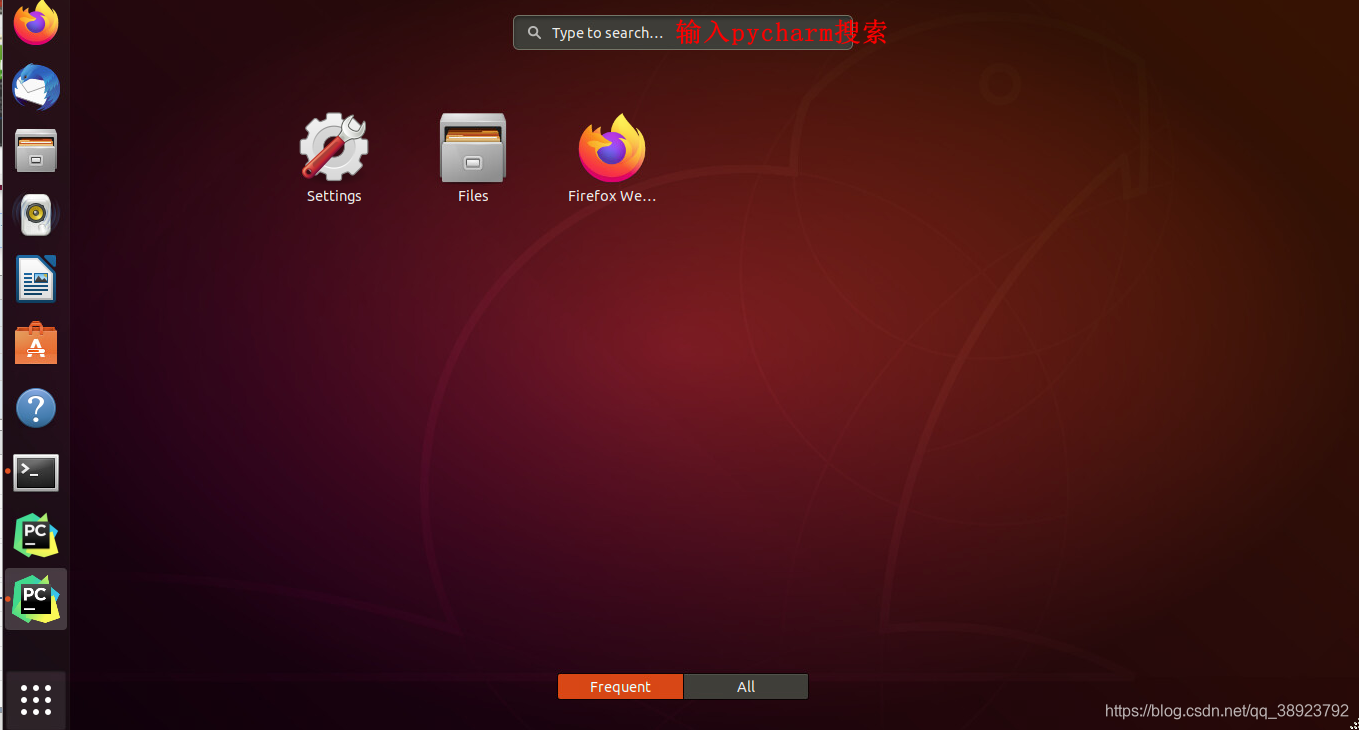
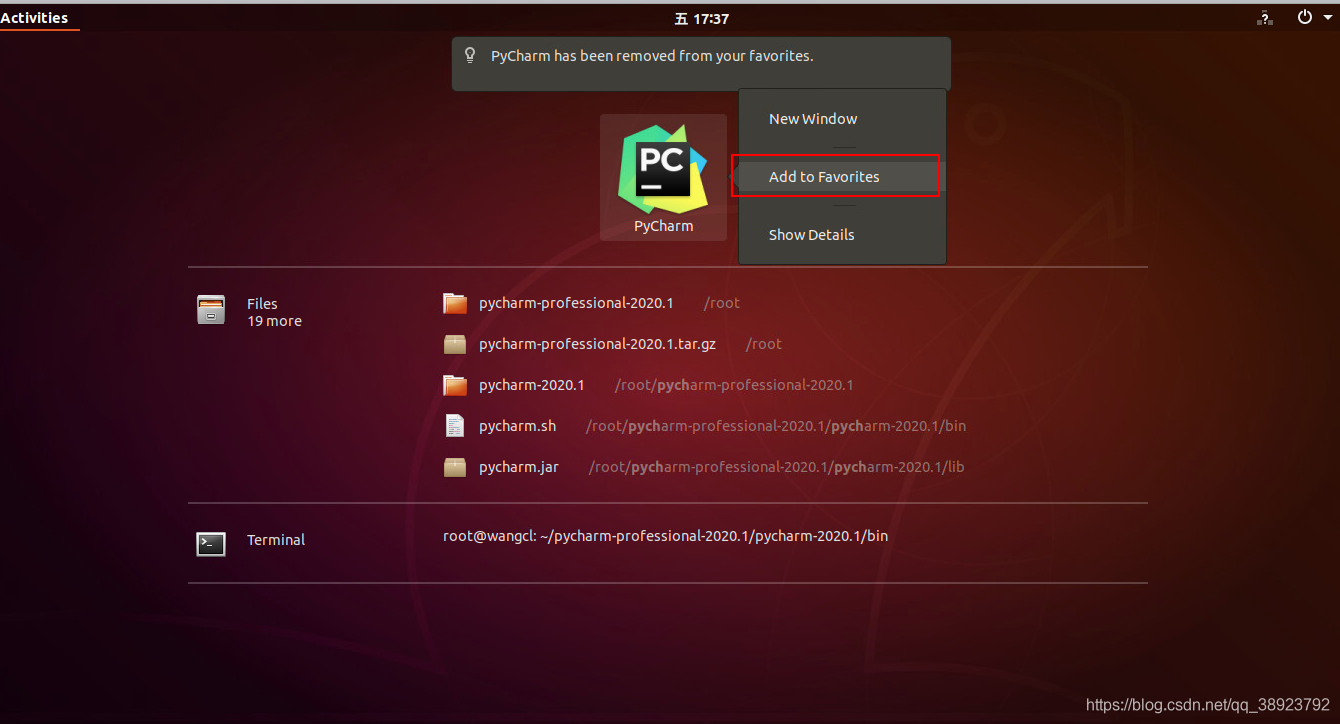
————————————————
版权声明:本文为博主原创文章,遵循 CC 4.0 BY-SA 版权协议,转载请附上原文出处链接和本声明。
原文链接:https://blog.csdn.net/qq_38923792/article/details/113700473


 浙公网安备 33010602011771号
浙公网安备 33010602011771号